解决VMware虚拟机桥接不能上网的问题
VMware虚拟机没有网络的解决

VMware虚拟机没有⽹络的解决⽬录⼀、问题描述⼆、问题解决1、如果是安装虚拟机系统的时候没有⽹络2、如果是进⼊到虚拟机系统后没有⽹络三、原理分析四种连接⽅式的区别:⼀、问题描述在安装 Ubuntu19.1 的时候 install 过程特别特别慢,感觉他在动但是安装的特别慢,其实这并不是电脑或者虚拟机的问题,⽽是⽹络的问题,因为⽹络不好,所以特别慢。
安装完成之后进⼊系统了,打开浏览器却访问不了⽹页,ping 也 ping 不到,这也是虚拟机⽹络分配的问题。
⼆、问题解决1、如果是安装虚拟机系统的时候没有⽹络打开虚拟机设置,选择仅主机模式:2、如果是进⼊到虚拟机系统后没有⽹络打开虚拟机设置,选择桥接模式,然⽽这并不是最佳解决⽅案,详情见后⽂:保存退出,问题即可解决,下⾯我们来分析⼀下这是为什么?三、原理分析先来简单的总结⼀下。
本质上就是:桥接模式:虚拟⽹络内的虚拟机都可以互相访问且能与物理机及外⽹设备访问,相当于⼀台独⽴的主机;NAT模式:外⽹设备都⽆法访问虚拟机,但是虚拟机可以访问;仅主机模式:虚拟机⽆法访问外⽹,只能与物理机之间通信。
现在来解释⼀下原因:因为当我们在安装虚拟机的时候使⽤的是存储在电脑硬盘中的 iso ⽂件,所以虚拟机在出⽣的时候只会和电脑通信,这⾥假设我们的电脑是虚拟机的母亲,所以我们选择仅主机模式,代表只能与物理机通信;当安装完成之后,也就是当孩⼦长⼤了,不需要依赖于母亲了,他独⽴了,就是⼀台独⽴的主机了,那么这个时候我们就要让他独⽴发展了,让他去外⾯的世界看看,毕竟孩⼦⼤了,管也管不住,这个时候就给他桥接模式,这时电脑相当于⼀个桥梁,连接外⾯的世界,⽽虚拟机就可以作为独⽴的电脑了。
当我们安装完虚拟机之后,可以看到会有 4 中⽅式连接⽹络:分别是:桥接模式NAT 模式仅主机模式LAN 区段其中:桥接、NAT能够满⾜虚拟机连接外⽹的需求,⽽仅主机模式则不能连接外⽹,但是能实现与物理机之间的通信。
解决校园网锐捷和vmware虚拟机上网问题

解决VMWARE虚拟机与锐捷冲突,不能上网的问题相信很多在大学的同学上网之前都需要连锐捷,才能上网,如果安装VMware 的虚拟机设备管理器会多出两块网卡,此时锐捷就会掉线,然后提示网卡冲突。
之前在网上试了很多方法,大多是讲桥接和NAT的连接方式,本人的机子是行不通,近期有人告诉我个方法,我试了,可以上网了,所以来和大家分享下。
大家一起交流交流,想喷人的请绕道。
现在我们就进入正题吧,1.既然锐捷会冲突,那我们就不用锐捷,用锐捷、赛尔认证的MentoHUST,至于版本网上自己找吧,我这边用的是MentoHUST 2009Beta版。
2.安装之前我们先下载WinPcap,最好是最新版的。
3.接下来是安装Mentohust,Win7安装这个程序,要右键点击,点“管理员身份运行”然后跟着提示安装完。
4.启动Mentohust,填上学校给的用户名和密码,选择正确的网卡。
(如果找不到网卡的话,载个最新版的winpcap试试。
)5.登上后,连上宽带,启动VMware,在设置里的network adapter 选择VMNET8(可以试着选择其他的试试)。
6.现在看看你的虚拟机能上网不?我到了这边是还不行啦,因为我的虚拟机被我搞得不成人样。
接着关闭虚拟机,在窗口上面的Edit里找到virtual network editor 选择vmnet8 点击窗口左下角的restore default,这需要一段时间,等搞定后,再启动你的虚拟机,看下能不能上网。
7.有些人可能会问,设备管理器里多出来的2块网卡对虚拟机上网是不是有影响,本人实验过了,没影响,所以大家可以把它们禁用掉。
8.有问题可以加qq:282011607提示:小提示:1、建议不要单独安装WinPcap,而直接使用本程序附带的,因为单独安装会开启两个服务,其中一个服务根本用不上,却较占资源。
3、如果将客户端设为了开机自动运行,却发现要等很久才看到程序界面,而在任务管理器中发现程序其实早就启动了,请打开注册表键[HKEY_LOCAL_MACHINE\SYSTEM\CurrentControlSet\Services\NPF],并将键值Start 设为2。
VMware中CentOS6.5网络连接不上怎么办

VMware中CentOS6.5网络连接不上怎么办VMware是一款虚拟机,支持各种热门系统,我们可以在VMware虚拟机中安装其他系统以满足个人需求,但在为VMware安装CentOS6.5后,无法连接网络,这是什么原因导致的呢?下面店铺就给大家介绍下VMware中CentOS6.5无法连接网络的解决方法。
主要原因:eth0文件配置了不正确的地址。
正确配置方法如下:1.确保虚拟网卡(VMware Network Adapter VMnet8)是开启的,然后在Windows的命令行里输入“ipconfig”,找到VMware Network Adapter VMnet8的ipv4地址例如:192.168.78.1)2.查看虚拟机中CentOS的网络配置是否为NAT3.修改 /etc/sysconfig/network-scprits/eth0文件BROADCAST 的IP值要和VMNET8中的ip保持一致且最后一位必须为255IPADDR的IP值要和VMNET8中的ip保持一致且最后一位必须为1~255的任意值GETWAY的IP值要和VMNET8中的ip保持一致且最后一位为2 eg:我本机的ip为192.168.78.1,那么正确的配置为:BROADCAST=192.168.78.255IPADDR=192.168.78.1GETWAY=192.168.78.24.配置完毕后,请输入命令“service network restart”来重启网络服务。
5.通过“ping”命令看是否已经可以联网。
上面就是VMware中CentOS6.5无法连接网络的解决方法的介绍了,如果你也遇到了同样的问题,不妨尝试使用本文介绍的方法进行解决,将eth0文件进行重新配置。
虚拟机不能连接网络是什么原因
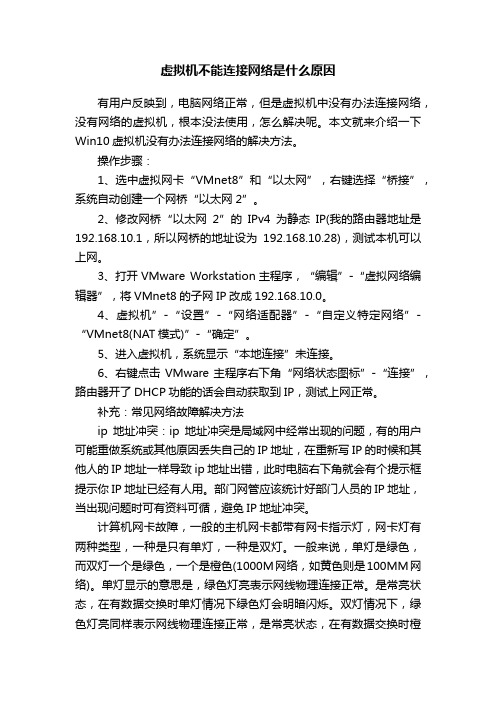
虚拟机不能连接网络是什么原因有用户反映到,电脑网络正常,但是虚拟机中没有办法连接网络,没有网络的虚拟机,根本没法使用,怎么解决呢。
本文就来介绍一下Win10虚拟机没有办法连接网络的解决方法。
操作步骤:1、选中虚拟网卡“VMnet8”和“以太网”,右键选择“桥接”,系统自动创建一个网桥“以太网2”。
2、修改网桥“以太网2”的IPv4为静态IP(我的路由器地址是192.168.10.1,所以网桥的地址设为192.168.10.28),测试本机可以上网。
3、打开VMware Workstation主程序,“编辑”-“虚拟网络编辑器”,将VMnet8的子网IP改成192.168.10.0。
4、虚拟机”-“设置”-“网络适配器”-“自定义特定网络”-“VMnet8(NAT模式)”-“确定”。
5、进入虚拟机,系统显示“本地连接”未连接。
6、右键点击VMware主程序右下角“网络状态图标”-“连接”,路由器开了DHCP功能的话会自动获取到IP,测试上网正常。
补充:常见网络故障解决方法ip地址冲突:ip地址冲突是局域网中经常出现的问题,有的用户可能重做系统或其他原因丢失自己的IP地址,在重新写IP的时候和其他人的IP地址一样导致ip地址出错,此时电脑右下角就会有个提示框提示你IP地址已经有人用。
部门网管应该统计好部门人员的IP地址,当出现问题时可有资料可循,避免IP地址冲突。
计算机网卡故障,一般的主机网卡都带有网卡指示灯,网卡灯有两种类型,一种是只有单灯,一种是双灯。
一般来说,单灯是绿色,而双灯一个是绿色,一个是橙色(1000M网络,如黄色则是100MM网络)。
单灯显示的意思是,绿色灯亮表示网线物理连接正常。
是常亮状态,在有数据交换时单灯情况下绿色灯会明暗闪烁。
双灯情况下,绿色灯亮同样表示网线物理连接正常,是常亮状态,在有数据交换时橙色或黄色灯闪烁,而绿灯不变。
查看网卡灯显示是否正常,可以判断网卡的好坏。
拔掉网线网卡灯还显示正常,网卡出故障需要更换。
虚拟机网络配置:常见问题与解决方案(九)
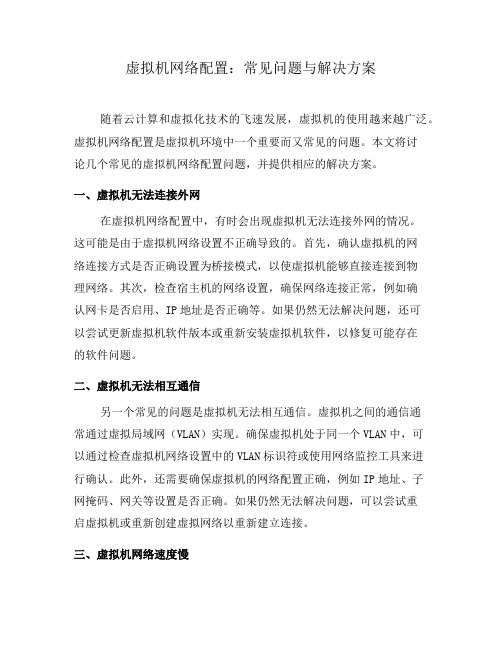
虚拟机网络配置:常见问题与解决方案随着云计算和虚拟化技术的飞速发展,虚拟机的使用越来越广泛。
虚拟机网络配置是虚拟机环境中一个重要而又常见的问题。
本文将讨论几个常见的虚拟机网络配置问题,并提供相应的解决方案。
一、虚拟机无法连接外网在虚拟机网络配置中,有时会出现虚拟机无法连接外网的情况。
这可能是由于虚拟机网络设置不正确导致的。
首先,确认虚拟机的网络连接方式是否正确设置为桥接模式,以使虚拟机能够直接连接到物理网络。
其次,检查宿主机的网络设置,确保网络连接正常,例如确认网卡是否启用、IP地址是否正确等。
如果仍然无法解决问题,还可以尝试更新虚拟机软件版本或重新安装虚拟机软件,以修复可能存在的软件问题。
二、虚拟机无法相互通信另一个常见的问题是虚拟机无法相互通信。
虚拟机之间的通信通常通过虚拟局域网(VLAN)实现。
确保虚拟机处于同一个VLAN中,可以通过检查虚拟机网络设置中的VLAN标识符或使用网络监控工具来进行确认。
此外,还需要确保虚拟机的网络配置正确,例如IP地址、子网掩码、网关等设置是否正确。
如果仍然无法解决问题,可以尝试重启虚拟机或重新创建虚拟网络以重新建立连接。
三、虚拟机网络速度慢有时虚拟机的网络速度会变得很慢,影响工作效率。
这可能是由于虚拟机所在的物理服务器网络负载过高导致的。
在这种情况下,可以尝试调整虚拟机所在的物理服务器的网络设置,例如通过增加带宽或降低网络传输延迟来改善网络速度。
另外,也可以考虑调整虚拟机的网络配置,例如增加虚拟网卡数量或调整虚拟机的网络优先级,以提高网络传输效率。
四、虚拟机与宿主机网络冲突有时虚拟机与宿主机的网络配置冲突,导致无法连接到虚拟机或宿主机。
这可能是由于IP地址冲突或网络配置不兼容等问题引起的。
为了解决这个问题,可以尝试更改虚拟机或宿主机的IP地址,确保它们处于不同的网络子网中。
此外,还可以尝试使用不同的网络连接方式,例如桥接模式、NAT模式或主机模式,以避免网络冲突。
VMware虚拟机nat模式连不上网的解决方法

VMware虚拟机nat模式连不上⽹的解决⽅法
我的虚拟机总是各种连不上⽹,每次都要折腾⼀番。
现在我把虚拟机连不上⽹的原因总体排查⼀下,按照流程⼀步步来,基本上可以解决⼤部分⼈的问题。
⾸先,在VMware的编辑->虚拟⽹络编辑器重新建⽴NAT⽹络(之前的要删掉,新建的同样选择VMnet8就可以)。
如果还不能上⽹,在windows的服务⾥⾯,看⼀下
确保这三项已经打开,如果服务处于停⽌状态重新开启并且设置为⾃动运⾏。
(注:使⽤360加速球优化可能会把VMware DHCP服务关闭。
如果优化被360关闭吧VMware服务添加360⽩名单)
做完这⼀些需要重启虚拟机,如果还是不能连接⽹络的话进去windows的⽹络和共享中⼼*(控制⾯板)。
把vmnat8的iPV4地址设置为⾃动获取,dns也⾃动获取。
重启虚拟机。
如果还是⽆法连接到⽹络,在虚拟机⾥⾯的系统重新新建⼀个以太⽹连接,地址设置为⾃动获取,使⽤新配置的连接去联⽹。
到此,虚拟机⼀般都可以成功连接到⽹络了,除⾮你的主系统没⽹。
以上就是本⽂的全部内容,希望对⼤家的学习有所帮助,也希望⼤家多多⽀持。
虚拟机不能上网的解决办法

虚拟机不能上网的解决办法关于VMware用NAT与主机共享上网的一般设置虚拟机的网络连接里的“本地连接”就用“自动获取IP地址”就好,有固定IP的需要到“Internet协议”设置。
(右键“本地连接”-双击“Internet 协议”,看看是不是自动的吧!固定IP的也在这里改!)1.当然是将虚拟机的上网方式选为NAT咯。
右键你要设置的虚拟机选“设置”(因为有的不止虚拟一台),在“硬件”中选“以太网”,将右边的网络连接改为NAT-确定。
2.点菜单栏里的“编辑”-选“虚拟网络设置”,先将“自动桥接”给去掉(去掉钩钩),再选“DHCP”开启DHCP服务,点“开始”-应用,再按同样的方法开启“NAT”的功能。
下面就将有关的图片一起贴上了:很不错的原创,估计可以解决不少初学者朋友的虚拟机的上网问题,不过最好可以修改一下你的主题,这样大家可以比较方便的知道你的帖子所要表达的意思。
我也补充一点虚拟机采用nat的网络模式是一种比较傻瓜的上网方法,适合初学者。
1、不需要对主机和虚拟机进行任何设置,一般来说安装好虚拟机系统就可以上网了。
2、如果不可以上网,请检查你vmware的nat 和dhcp 服务是不是已经开启。
由于擅自改动了主机的手动IP地址,导致虚拟机不能上网解决办法:1、主机里的2个虚拟网络连接,要设为自动获取IP,主机也是2、不需要对主机和虚拟机进行任何设置,一般来说安装好虚拟机系统就可以上网了。
3、如果不可以上网,请检查你vmware的nat 和dhcp 服务是不是已经开启。
4、点菜单栏里的“编辑”-选“虚拟网络设置”—automatic Bridging的“√”去掉-----点DHCP----逐一选择点启动----选NA T选VMnet1---启动;选VMnet8启动5、重启动系统即可。
win10系统vmware桥接模式无法使用怎么办

win10系统vmware桥接模式无法使用怎么办
电脑升级win10系统后,发现vmware虚拟机桥接不能用了,虚拟机上不了网,该怎么办呢?下面店铺分享了解决win10系统vmware桥接模式无法使用的方法,希望对大家有所帮助。
解决win10系统vmware桥接模式无法使用方法
1、保证你Vmware里面的虚拟机是关机状态。
2、右键点击电脑屏幕右下角小电脑图标,选择打开网络与共享中心,然后点击弹出来的窗口左上角的“更改适配器设置”。
3、在打开的窗口中选择本地连接,点右键,选择属性。
4、在弹出的窗口中选择VMware Bridge Portocol,点卸载,然后点是。
5、卸载完成后以管理员身份运行VMware workstation,界面打开后选择编辑-》虚拟网络编辑器。
6、在虚拟网络编辑器界面中点击左下角的“还原设置”,然后VMware workstation开始删除所有虚拟网卡并开始重新配置,等待配置完成。
7、配置完成后选择VMwarenet0,然后将下面的桥接模式选择桥接到你的网卡。
8、最后再把你的虚拟机设置为桥接模式,已连接,然后开启虚拟机,发现桥接模式就可以正常使用了。
- 1、下载文档前请自行甄别文档内容的完整性,平台不提供额外的编辑、内容补充、找答案等附加服务。
- 2、"仅部分预览"的文档,不可在线预览部分如存在完整性等问题,可反馈申请退款(可完整预览的文档不适用该条件!)。
- 3、如文档侵犯您的权益,请联系客服反馈,我们会尽快为您处理(人工客服工作时间:9:00-18:30)。
解决VMware虚拟主机桥接不能上网的问题
前几天安装好的VMware虚拟机XP的系统,可以用桥接的方式上网。
可是今天打开虚拟机后怎么都连不上网,但主机可以上网。
这几天没有在机子里安装过新的软件,也没有对虚拟机做过改动,可是无法上网,很费解。
为您提供解决方法:
你可能在VMnet8或者VMnet1启用了XP内置的“Internet连接共享”,你要知道,使用VMware的NAT功能,你不需要在主机上启用共享,因为VMware已经内置了NA T的共享。
如果是这样,请去掉这些共享,然后重新启动VMware 的NA T服务(或者重新启动计算机)。
